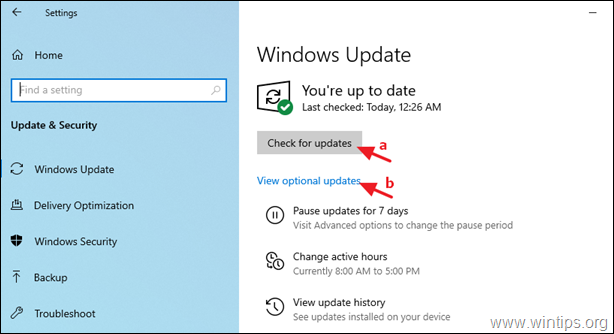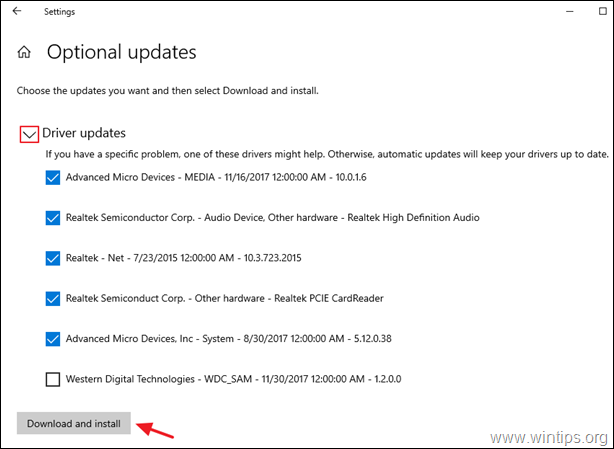Якщо у вас виникла проблема із синім екраном «PNP DETECTED FATAL ERROR» у Windows 10, продовжуйте читати нижче, щоб вирішити цю проблему.
Помилка PNP_DETECTED_FATAL_ERROR у Windows 10 зазвичай вказує на апаратну проблему з пристроєм Plug and Play, підключеним до пристрою. В інших випадках помилка може бути пов’язана з проблемним драйвером пристрою, який не можна завантажити або спричиняє збій системи.
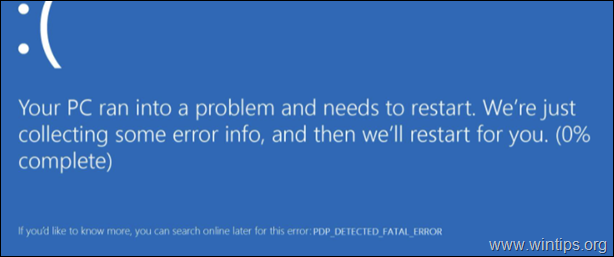
У цьому посібнику з усунення несправностей ви знайдете покрокові інструкції щодо вирішення проблеми PNP_DETECTED_FATAL_ERROR у Windows 10.
Як виправити: PNP ВИНАВИЛО ФАТАЛЮ ПОМИЛКУ bsod у Windows 10.
Пропозиції: Перш ніж перейти до методів, наведених нижче, виконайте наведені нижче дії та перевірте, чи не зникають проблеми.
1. Від’єднайте всі периферійні пристрої, які вам не потрібні (наприклад, USB-накопичувачі, SD-карти, USB-приймач бездротової миші або клавіатури, бездротової мережевої карти USB, принтер тощо)
2. Якщо після встановлення оновлень Windows у вас виникла помилка PNP_DETECTED_FATAL_ERROR, спробуйте
відновити вашу систему до попереднього робочого стану* або для відкоту Windows 10 до попередньої версії.* Примітка:Якщо ви не можете завантажитися в Windows, запустіть комп’ютер з a Інсталяційний носій Windows і перейти до Усунути неполадки -> Розширені опції -> Видалити оновлення або до Усунення несправностей -> Додаткові параметри -> Відновлення системи.
3. Встановіть оновлення Windows 10: Можливо, проблема, яка виникла, пов’язана з відсутністю оновлень. Отже, продовжуйте та встановіть усі доступні оновлення на свій ПК:
1. Йти до Почніть
-> Налаштування
-> Оновлення та безпека -> Windows Update.
а. Натисніть на Перевірити наявність оновлень на правій панелі та дочекайтеся завершення сканування. Якщо виявлено якісь оновлення, що очікують на розгляд, інсталюйте їх.
б. Натисніть Переглянути додаткові оновлення
c. Розгорнути Оновлення драйверів а потім виберіть і встановити всі доступні драйвери.
- Спосіб 1. Від’єднайте або вимкніть апаратні пристрої.
- Спосіб 2. Оновити драйвери пристроїв.
- Спосіб 3. Змініть параметри керування живленням.
- Спосіб 4. Вимкніть швидкий запуск.
- Спосіб 5. Відновлення системних файлів.
- Спосіб 6. Дізнайтеся, що викликає PNP_DETECTED_FATAL_ERROR
- Спосіб 7. Відремонтувати Windows 10.
Спосіб 1. Від’єднайте або вимкніть апаратні пристрої.
Як ми згадували раніше, помилка PNP_DETECTED_FATAL_ERROR у Windows 10 може бути викликана апаратними проблемами. Якщо це так, є два шляхи вирішення проблеми.
А. Відключіть зовнішні пристрої.
Спочатку спробуйте від’єднати один за одним будь-які зовнішні пристрої, які не потрібні для роботи вашого комп’ютера (наприклад, будь-які USB-накопичувачі, принтер тощо), і перевірте, чи це вирішує проблему.
Якщо таким чином ви визначите проблемний пристрій, оновіть його драйвер, як описано в способі 2.
Б. Вимкніть внутрішні пристрої.
Якщо "PNP DETECTED FATAL ERROR" не зникає після відключення зовнішніх пристроїв, продовжуйте та вимкніть один за одним усі апаратні пристрої, які не можна від’єднати і які не потрібні для роботи вашої системи.
1. Перейдіть до Диспетчер пристроїв. Щоб зробити це:
- Натисніть Windows
 + Р ключі для завантаження Біжи діалогове вікно.
+ Р ключі для завантаження Біжи діалогове вікно. - Тип devmgmt.msc і натисніть Введіть щоб відкрити диспетчер пристроїв.
- Натисніть Windows
![image_thumb[22] image_thumb[22]](/f/93e2a1cafd8db038f95417520dbd47a4.png)
2. У диспетчері пристроїв, клацніть правою кнопкою миші на будь-якому некритичному пристрої* і виберіть Вимкнути.
* Наприклад, ви можете безпечно відключити такі пристрої:
- Мережні адаптери (Ethernet або/та Wi-Fi).
- Звукові відео та ігрові контролери.
- Пристрої Imagine (сканери та камери)
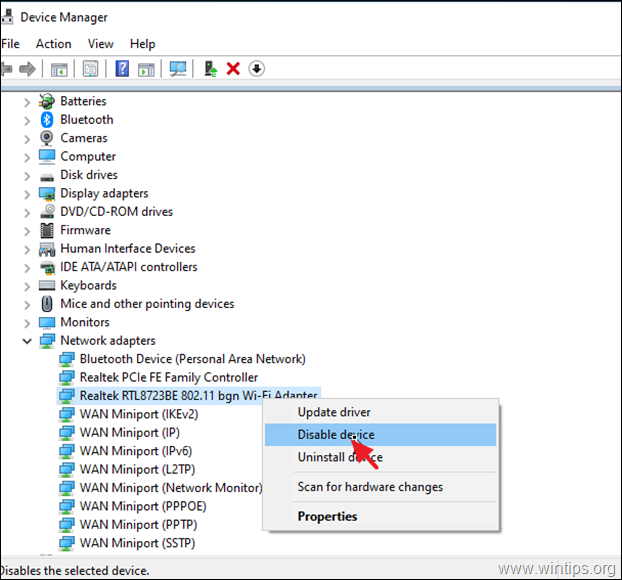
3. Після вимкнення пристрою перевірте, чи зберігається помилка PNP_DETECTED_FATAL_ERROR.* Якщо ні, продовжуйте вимикати наступну пристрою, інакше продовжуйте та знову ввімкніть проблемний пристрій і оновіть його драйвери, як описано в Методі-2 нижче.
* Примітка: Якщо проблема вирішена після вимкнення мережевих адаптерів, знову ввімкніть адаптер і перейдіть до зміни параметрів керування живленням, як вказано в Методі-3.
Спосіб 2. Виправте PNP DETECTED FATAL ERROR, оновивши драйвери пристроїв.
Якщо ви все ще не можете знайти проблемний пристрій, оновіть драйвери на цих пристроях:
- Відеоадаптери *
- Мережні адаптери
* Примітка: Спеціально для відеоадаптера повністю видаліть відеодрайвер та будь-яке пов’язане з ним програмне забезпечення та встановіть останню чи попередню, більш стабільну версію.
1.Клацніть правою кнопкою миші на пристрої, драйвер якого потрібно оновити, і натисніть Оновити драйвер.
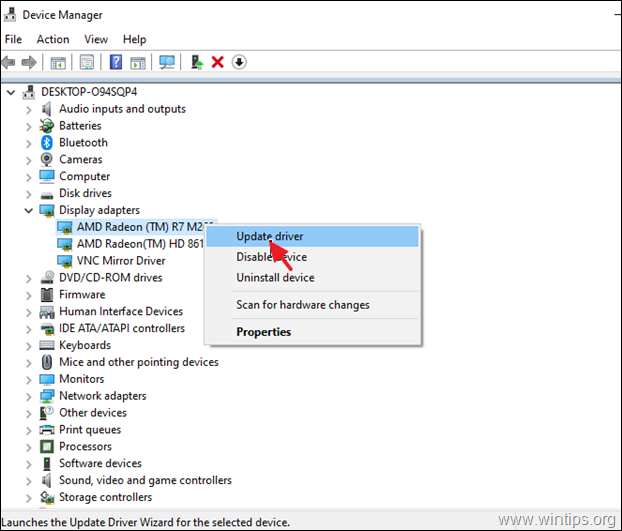
2. Натисніть Автоматичний пошук драйверів.
![image_thumb[11] image_thumb[11]](/f/904d5f3b6642df7a5d53c5ca2abdfcbf.png)
3. Дозвольте Windows знайти оновлений драйвер і встановити його. Якщо Windows не може знайти оновлений драйвер, перейдіть на сайт підтримки виробника пристрою, щоб перевірити, чи є оновлений драйвер для пристрою. Якщо так, завантажте та встановіть.
Спосіб 3. Змініть параметри керування живленням на мережевих адаптерах.
1. У диспетчері пристроїв розгорніть Мережні адаптери.
2.Клацніть правою кнопкою миші на кожному мережевому адаптері та виберіть Властивості.
![image_thumb[41] image_thumb[41]](/f/8b7b2d4d4dec792b40fb966cd2228182.png)
3. Йти до Управління живленням вкладка і вимкнути варіант Дозвольте цьому комп’ютеру вимкнути цей пристрій, щоб заощадити електроенергію. Натисніть добре застосувати зміни.
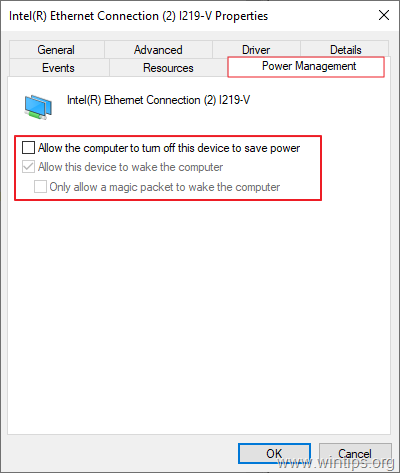
Спосіб 4. Вимкніть швидкий запуск, щоб виправити PNP_DETECTED_FATAL_ERROR.
Швидкий запуск дозволяє комп’ютеру завантажуватися швидше після його вимкнення. Якщо ви виявите, що цей стан увімкнено на вашому комп’ютері, радимо вимкнути його, виконавши наведені нижче дії. Іноді це може викликати проблеми в ОС.
1. У вікні пошуку введіть панель управління і натисніть Введіть.
![image_thumb[18] image_thumb[18]](/f/f5064a77bc1df3af0832c5b2515bfeef.png)
2. Змінити Погляд Бу (угорі праворуч) до Маленькі іконки а потім клацніть Параметри живлення.

3. На панелі ліворуч виберіть Виберіть, що роблять кнопки живлення.

4. Натисніть Змініть налаштування, які зараз недоступні.

5. Прокрутіть вниз і зніміть прапорець в Увімкніть швидкий запуск (рекомендовано) і натисніть Зберегти зміни. *
* Примітка: Якщо "Увімкніть швидкий запуск (рекомендовано)" у цьому вікні відсутній параметр, то вам потрібно увімкніть режим глибокого сну на комп’ютері.

6. Перезапустіть ПК і перевірте, чи проблема не зникає.
Спосіб 5. ВИПРАВЛЕННЯ PNP ВИНАВЛЕНО ФАТАЛЬНУ ПОМИЛКУ шляхом відновлення системних файлів.
1. Відкрийте командний рядок від імені адміністратора. Щоб зробити це:
1. У полі пошуку введіть: cmd або командний рядок
2. Клацніть правою кнопкою миші на командний рядок (результат) і виберіть Запустити від імені адміністратора.

2. У вікні командного рядка введіть таку команду та натисніть Enter:
- Dism.exe /Online /Cleanup-Image /Restorehealth

3. Наберіться терпіння, поки DISM не відремонтує магазин компонентів. Коли операція буде завершена (вам має бути повідомлено, що пошкодження сховища компонентів було усунено), введіть цю команду та натисніть Enter:
- SFC /SCANNOW

4. Коли сканування SFC завершено, перезапустити ваш комп'ютер.
5. Після перезапуску перевірте, чи вирішено проблему PNP_DETECTED_FATAL_ERROR.
Спосіб 6. Дізнайтеся, що викликає PNP_DETECTED_FATAL_ERROR.
Якщо після виконання наведених вище методів ви не можете знайти, який пристрій або програмне забезпечення викликає синій PNP_DETECTED_FATAL_ERROR екран смерті (BSOD), а потім спробуйте з’ясувати справжню причину проблеми, дотримуючись наведених нижче інструкцій статті:
- Як дізнатися, що викликає синій екран смерті за інформацією BSOD та Minidump.
- Як дізнатися, який драйвер спричиняє збій Windows за допомогою перевірки драйверів.
Спосіб 7. Відновіть Windows 10 за допомогою оновлення на місці.
Інший метод, який зазвичай працює, щоб вирішити кілька проблем, - це відремонтувати/оновити Windows 10. Для цього дотримуйтесь докладних інструкцій у цій статті: Як відновити Windows 10.
Це воно! Який метод спрацював для вас?
Дайте мені знати, чи допоміг вам цей посібник, залишивши свій коментар про свій досвід. Будь ласка, поставте лайк і поділіться цим посібником, щоб допомогти іншим.